Canon PowerShot G15 – страница 9
Инструкция к Компактному Цифровому Фотоаппарату Canon PowerShot G15

5
Режимы Tv, Av, M, C1 и C2
Более сложная творческая съемка и настройка камеры под
определенный стиль съемки
• Инструкции из этой главы относятся к камере, установленной в соответствующий
режим.
161
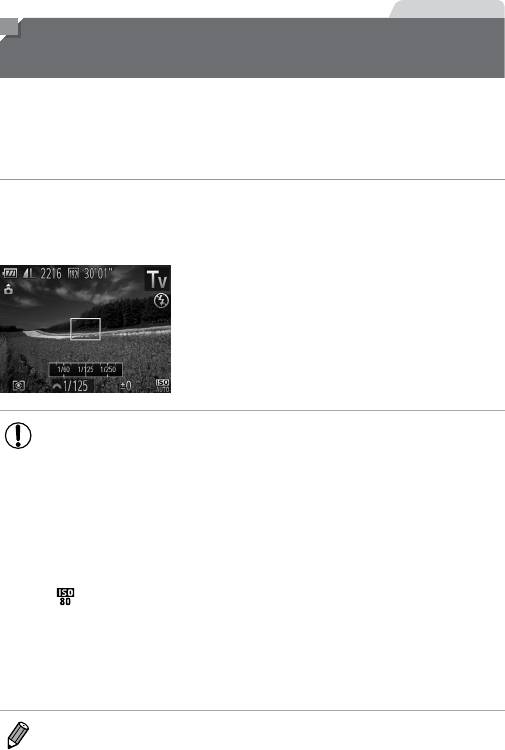
Фотографии
Конкретные значения выдержки затвора
(режим <Tv>)
Перед съемкой установите требуемую выдержку затвора, как указано ниже. Камера
автоматически настраивает величину диафрагмы в соответствии с заданной выдержкой
затвора.
Подробные сведения о доступных значениях выдержки затвора см. в разделе «Технические
характеристики» (=
303).
1 Перейдите в режим <M>.
Поверните диск установки режима
в положение <M>.
2 Установите выдержку затвора.
Диском <z> установите выдержку затвора.
• При выдержках затвора 1,3 с или более дальнейшая съемка может быть
возможна только после задержки, так как производится обработка изобра-
жения для устранения шумов.
• При съемке с длительными выдержками затвора со штатива следует задать
для параметра [Режим IS] значение [Выкл.] (=
160).
• Минимальная выдержка затвора при съемке со вспышкой составляет 1/2000 с.
Если задана меньшая выдержка, перед съемкой камера автоматически уста-
навливает выдержку затвора 1/2000 с.
• При значениях выдержки затвора 1,3 с или более устанавливается число ISO
[
], которое не может быть изменено.
• Оранжевый цвет индикации величины диафрагмы при наполовину нажатой
кнопке спуска затвора означает, что параметры не соответствуют стандартной
экспозиции. Настраивайте выдержку затвора, пока величина диафрагмы не
будет отображаться белым цветом, или воспользуйтесь безопасным сдвигом
(=
163).
• <M>: значение времени
• Камеру можно настроить таким образом, чтобы выдержка затвора изменялась поворотом
диска <7> (=
168).
162
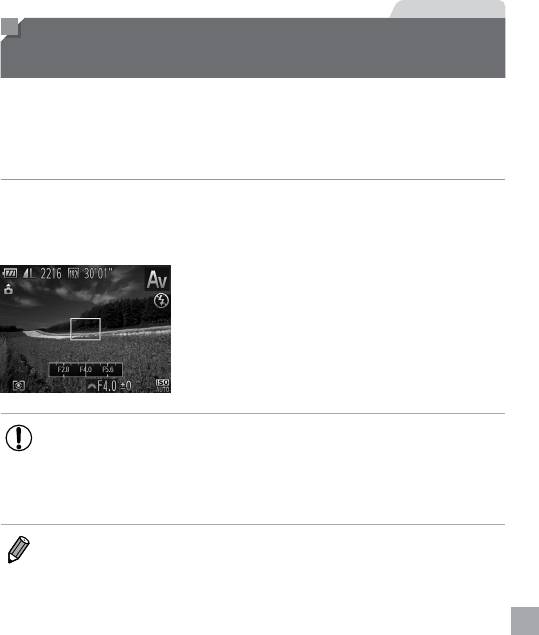
Фотографии
Конкретные значения величины диафрагмы
(режим <Av>)
Перед съемкой установите требуемую величину диафрагмы, как указано ниже. Камера
автоматически настраивает выдержку затвора в соответствии с заданной величиной
диафрагмы.
Подробные сведения о доступных значениях величины диафрагмы см. в разделе
«Технические характеристики» (=
303).
1 Перейдите в режим <B>.
Поверните диск установки режима
в положение <B>.
2 Установите величину диафрагмы.
Диском <z> установите величину диафрагмы.
• Оранжевый цвет индикации выдержки затвора при наполовину нажатой кнопке
спуска затвора означает, что параметры не соответствуют стандартной экспо-
зиции. Настраивайте величину диафрагмы, пока выдержка затвора не будет
отображаться белым цветом, или воспользуйтесь безопасным сдвигом
(см. ниже).
• <B>: величина диафрагмы (размер отверстия, образуемого ирисовой диафрагмой
в объективе)
• Во избежание проблем с экспозицией в режимах <M> и <B> можно задать в камере
автоматическую настройку выдержки затвора или величины диафрагмы, даже если в против-
ном случае получить стандартную экспозицию невозможно. Нажмите кнопку <n>
и задайте для параметра [Безопас. сдвиг] на вкладке [4] значение [Вкл.] (=
48).
Однако в случае срабатывания вспышки безопасный сдвиг отключается.
• Камеру можно настроить таким образом, чтобы величина диафрагмы изменялась пово-
ротом диска <7> (=
168).
163

Фотографии
Конкретные значения выдержки затвора
и величины диафрагмы (режим <M>)
Выполните перед съемкой приведенные ниже шаги, чтобы задать требуемые значения
выдержки затвора и величины диафрагмы для получения необходимой экспозиции.
Подробные сведения о доступных значениях выдержки затвора и величины диафрагмы
см. в разделе «Технические характеристики» (=
303).
1 Перейдите в режим <D>.
Поверните диск установки режима
в положение <D>.
2 Выполните настройку.
Поворачивайте диск <z> для задания
выдержки затвора и диск <7> для задания
Величина
величины диафрагмы.
диафрагмы
На индикаторе величины экспозиции отобра жа-
Выдержка затвора
ется метка установленной величины экспо зиции
для сравнения со стандартной величиной
Стандартная величина
экспозиции.
экспозиции
Метка величины
Если отличие от стандартной величины экспо-
экспозиции
зиции превышает 2 ступени, метка величины
Индикатор величины
экспозиции отображается оранжевым цветом.
экспозиции
При наполовину нажатой кнопке спуска затвора
в правом нижнем углу отображается оранжевое
значение «–2» или «+2».
• При изменении зумирования или композиции кадра после задания выдержки
затвора или величины диафрагмы величина экспозиции может измениться.
• Яркость экрана может изменяться в зависимости от заданной выдержки
затвора или величины диафрагмы. Однако если поднята вспышка и установлен
режим [h], яркость экрана остается неизменной.
• Чтобы автоматически настроить выдержку затвора и величину диафрагмы для
получения стандартной экспозиции, удерживайте кнопку спуска затвора напо-
ловину нажатой и нажмите кнопку <
>. Обратите внимание, что при некоторых
настройках может быть невозможно получить стандартную экспозицию.
• При значениях выдержки затвора 1,3 с или более устанавливается число ISO
[
], которое не может быть изменено.
164
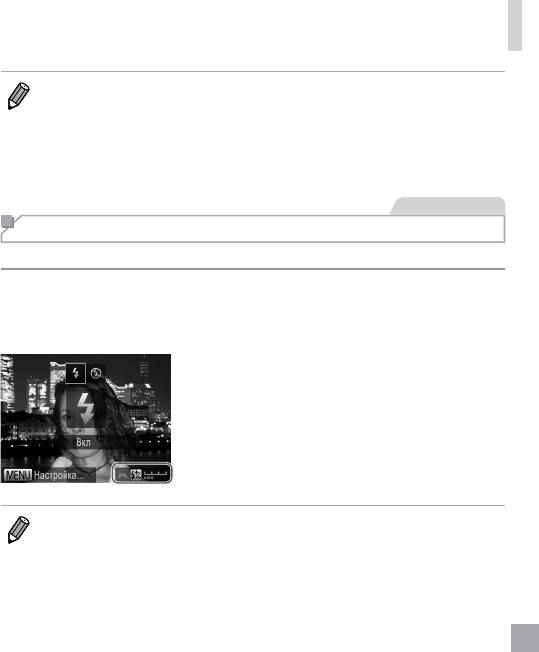
Конкретные значения выдержки затвора и величины диафрагмы (режим <M>)
• <D>: ручной
• Стандартная экспозиция рассчитывается на основе заданного метода экспозамера
(=
127).
• Можно настроить камеру таким образом, чтобы при повороте диска <7> настраивалась
выдержка затвора, а при повороте диска <z> настраивалась величина диафрагмы
(=
168).
Фотографии
Настройка мощности вспышки
В режиме <D> можно выбрать один из трех уровней мощности вспышки.
1 Перейдите в режим <D>.
Поверните диск установки режима
в положение <D>.
2 Выполните настройку.
Поднимите вспышку, нажмите кнопку <r>
и сразу же поверните диск <z> для выбора
мощности вспышки, затем нажмите кнопку <m>.
После завершения настройки отображается
значок [X].
• Мощность вспышки можно также настроить, выбрав значок [X] в меню FUNC. (=
47)
или открыв меню <n> (=
48) и выбрав параметр [Мощн. вспышки] в пункте
[Упр. вспышкой] на вкладке [4].
• Мощность вспышки можно задать в режиме <M> или <B>, открыв меню <n>
(=
48), выбрав пункт [Упр. вспышкой] на вкладке [4] и задав для параметра [Режим
вспышки] значение [Ручной].
• Экран [Настройки встроенной вспышки] меню <n> можно также открыть следую щим
образом (кроме случая, когда на камеру установлена внешняя вспышка (продается
отдельно)).
- Нажмите кнопку <r> и удерживайте ее нажатой не менее 1 с.
- При поднятой вспышке нажмите кнопку <r> и сразу же нажмите кнопку <n>.
165
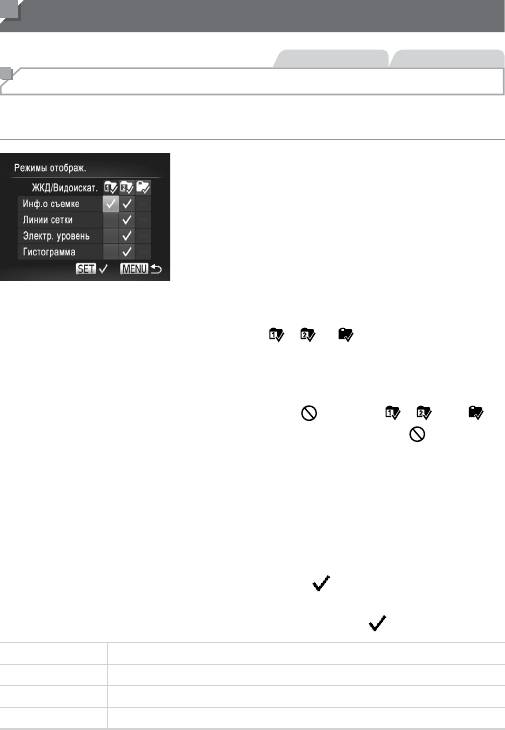
Настройка стиля съемки
Фотографии Видеофильмы
Настройка отображаемой информации
Нажав кнопку <p> на экране съемки, можно задать номер пользовательского режима
отображения (=
46) и информацию, выводимую в каждом из режимов отображения.
1 Откройте экран настройки.
Нажмите кнопку <n>, выберите пункт
[Режимы отображ.] на вкладке [4], затем
нажмите кнопку <m> (=
48).
2 Выберите пункт [ЖКД/Видоискат.].
Нажимайте кнопки <o><p><q><r> или
поворачивайте диск <7>, затем нажмите
кнопку <m> для настройки режимов отобра-
жения [
], [ ] и [ ], которые отображаются
при нажатии кнопки <p>.
Для отключения пользовательского режима
отображения нажмите кнопку <m>, чтобы доба-
вить значок [
] к режиму [ ], [ ] или [ ].
Обратите внимание, что значок [ ] невозможно
применить к текущему используемому пользо ва-
тельскому режиму отображения [ЖКД/Видоискат.].
3 Выполните настройку.
Кнопками <o><p><q><r> или диском <7>
выберите параметр, затем нажмите кнопку <m>.
Параметры, выбранные для отображения, поме-
чены значком [
].
На экране будут отображаться выбранные пункты
(помеченные символом [
]).
Инф.о съемке
Отображение информации о параметрах съемки (=
286).
Линии сетки Отображение справочной сетки.
Электр. уровень
Отображение электронного уровня (=
86).
Гистограмма
Отображение гистограммы (=
176) в режимах <G>, <M>, <B> и <D>.
166
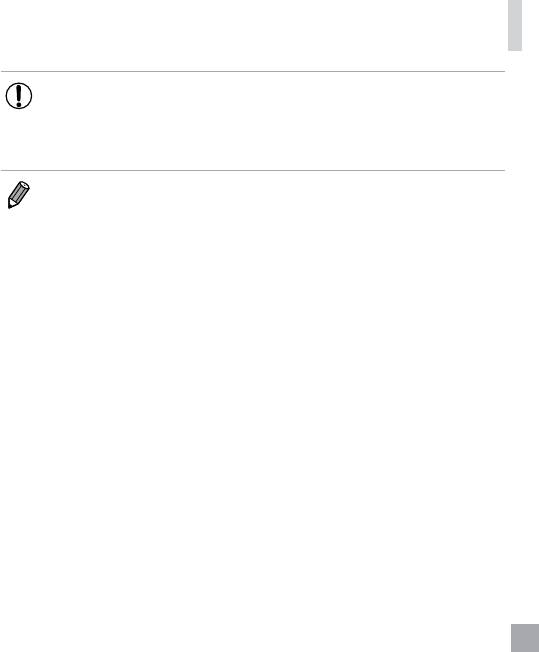
Настройка стиля съемки
• Настройки не будут сохранены, если на экране настройки режимов отобра-
жения наполовину нажать кнопку спуска затвора для возврата на экран съемки.
• Пункты, выделенные серым цветом, также можно задавать, но в некоторых
режимах съемки они могут не отображаться.
• Линии сетки не записываются на снимках.
167
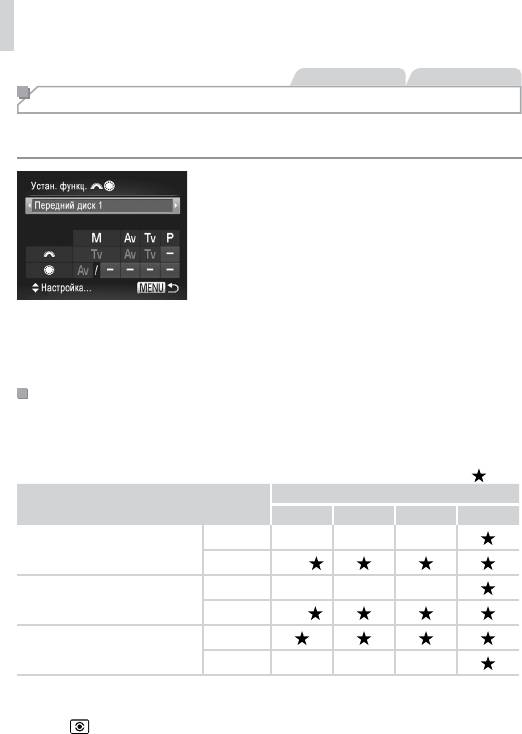
Настройка стиля съемки
Фотографии Видеофильмы
Назначение функций переднему диску и диску управления
Переднему диску и диску управления можно назначать часто используемые функции
в зависимости от режима съемки.
1 Откройте экран настройки.
Нажмите кнопку <n>, выберите пункт
[Устан. функц. z7] на вкладке [4], затем
нажмите кнопку <m> (=
48).
2 Выполните настройку.
Кнопками <q><r> выберите пункт.
Для задания настроек нажмите кнопки <o><p>,
выберите пункт (кнопками <o><p><q><r>
или диском <7>), затем диском <z> измените
функцию.
Назначаемые функции
Функции, которые можно назначить переднему диску и диску управления, зависят
от режима съемки. На экране настройки можно задать переключение формата кадра
(=
80), функцию i-Contrast (=
132), коррекцию баланса белого (=
135) или поша-
говый зум (=
141) для режимов, помеченных в следующей таблице символом .
Режим съемки
Пункт
D B M G
z M B M
Передний диск 1
7
B,
z B B M
Передний диск 2
7
M,
z
Диск управления
7 B, M B M
•<B>: величина диафрагмы (=
163); <M>: выдержка затвора (=
162)
•Если диску <7> назначены несколько функций, для переключения между ними нажимайте
кнопку <
>.
168
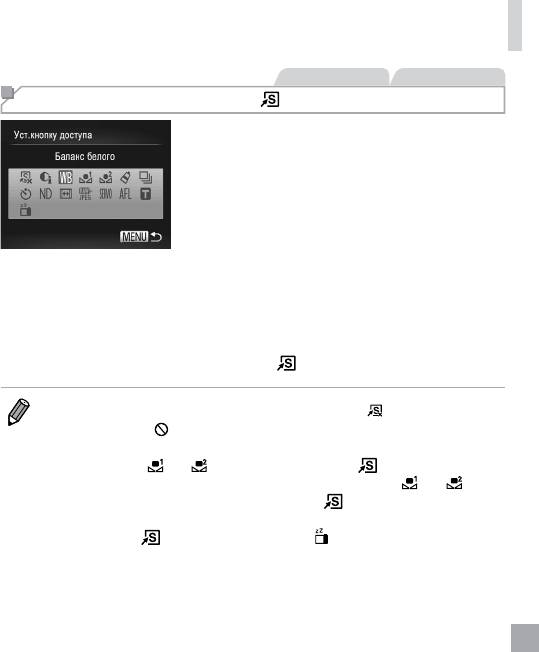
Настройка стиля съемки
Фотографии Видеофильмы
Назначение функций кнопке < >
1 Откройте экран настройки.
Нажмите кнопку <n>, выберите пункт
[Уст.кнопку доступа] на вкладке [4], затем
нажмите кнопку <m> (=
48).
2 Выполните настройку.
Кнопками <o><p><q><r> или диском <7>
выберите назначаемую функцию, затем нажмите
кнопку <m>.
3 Используйте назначенную функцию
по мере необходимости.
Для активизации назначенной функции нажмите
кнопку <
>.
• Для восстановления настроек по умолчанию выберите значок [ ].
• Значки с символом [
] означают, что эта функция недоступна в текущем режиме съемки
или при текущем состоянии функций.
• В случае функции [
] или [ ] при каждом нажатии кнопки < > записываются данные
баланса белого (=
135), и настройка баланса белого изменяется на [ ] или [ ].
• В случае функции [%] при каждом нажатии кнопки <
> производится настройка
и фиксация фокусировки, а на экране отображается значок [%].
• Нажатие кнопки <
> при использовании функции [ ] отключает индикацию на экране.
Для восстановления индикации выполните одно из следующих действий.
- Нажмите любую кнопку (кроме кнопки ON/OFF).
- Измените ориентацию камеры.
- Поднимите и опустите вспышку.
169
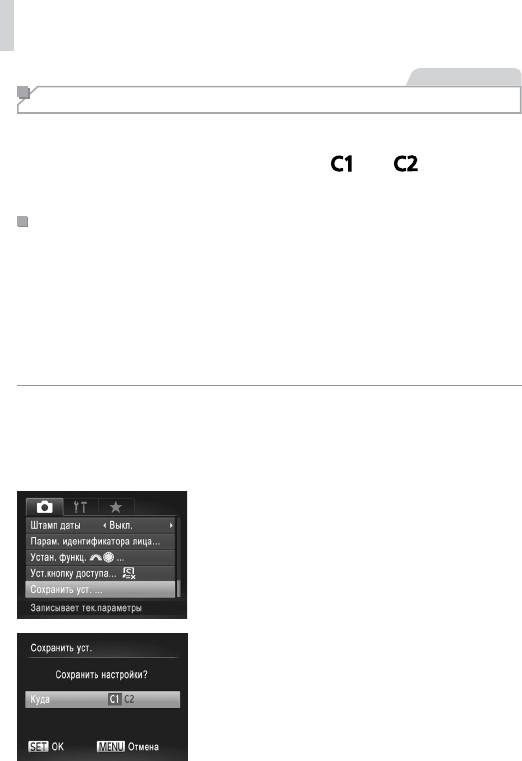
Настройка стиля съемки
Фотографии
Сохранение параметров съемки
Сохраните часто используемые режимы съемки и настроенные параметры функций для
повторного использования. Для последующего переключения на сохраненные параметры
просто поверните диск установки режима в положение < > или < >. Таким образом
можно сохранить даже те параметры, которые обычно сбрасываются при переключении
режимов съемки или выключении камеры (например, настройки таймера автоспуска).
Параметры, которые можно сохранить
• Режимы съемки (<G>, <M>, <B> и <D>).
• Параметры, заданные в режиме <G>, <M>, <B> или <D> (=
125 – 164).
• Параметры меню съемки.
• Положения зумирования.
• Положения ручной фокусировки (=
142).
• Установки МОЁ МЕНЮ (=
171).
1 Перейдите в режим съемки
с параметрами, которые требуется
сохранить, и произведите требуемые
изменения параметров.
2 Выполните настройку.
Нажмите кнопку <n>, выберите пункт
[Сохранить уст.] на вкладке [4], затем нажмите
кнопку <m>.
3 Сохраните настройки.
Кнопками <q><r> или диском <7> выберите
место для сохранения, затем нажмите кнопку <m>.
170
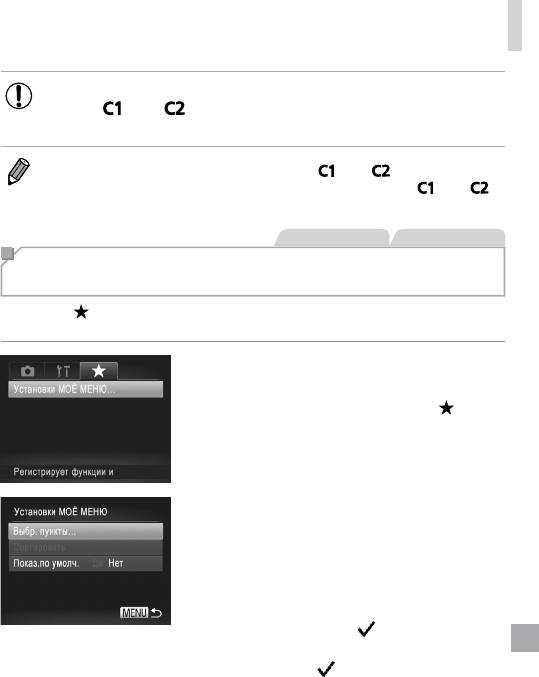
Настройка стиля съемки
• Чтобы изменить сохраненные настройки (кроме их режима съемки), выберите
режим < > или < > и внесите изменения, затем повторите шаги 2 – 3.
Эти настройки не применяются в других режимах съемки.
• Для удаления информации, сохраненной в режиме < > или < >, и восстановления
значений по умолчанию поверните диск установки режима в положение <
> или < >
и выберите пункт [Сбросить всё] (=
231).
Фотографии Видеофильмы
Сохранение часто используемых пунктов меню съемки
(Моё меню)
На вкладке [ ] можно сохранить до 5 часто используемых пунктов меню съемки, что
обеспечивает быстрый доступ ко всем этим пунктам с одного экрана.
1 Откройте экран настройки.
Нажмите кнопку <n>, выберите пункт
[Установки МОЁ МЕНЮ] на вкладке [
], затем
нажмите кнопку <m> (=
48).
2 Выполните настройку.
Кнопками <o><p> или диском <7> выберите
пункт [Выбр. пункты], затем нажмите кнопку <m>.
Кнопками <o><p> или диском <7> выберите
меню, которые требуется сохранить (не более 5),
затем нажмите кнопку <m>.
Отображается значок [ ].
Чтобы отменить сохранение, нажмите кнопку
<m>. Значок [
] больше не отображается.
Нажмите кнопку <n>.
171
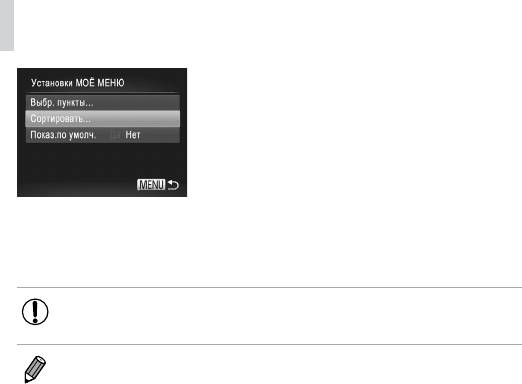
Настройка стиля съемки
3 Внесите требуемые изменения
в порядок пунктов меню.
Кнопками <o><p> или диском <7> выберите
пункт [Сортировать], затем нажмите кнопку <
m
>.
Кнопками <o><p> или диском <7> выберите
меню, которое требуется переместить, затем
нажмите кнопку <
m
>.
Кнопками <o><p> или диском <7> измените
порядок, затем нажмите кнопку <m>.
Нажмите кнопку <n>.
• На шаге 2 можно также задавать пункты, отображающиеся серым цветом,
но в некоторых режимах съемки они могут быть недоступны.
• Чтобы «Моё меню» было сразу же доступно при нажатии кнопки <n> в режиме
съемки, выберите пункт [Показ.по умолч.] и кнопками <q><r> выберите значение [Да].
172

6
Режим воспроизведения
Просматривайте свои снимки, а также различными способами
производите поиск или редактирование снимков
• Для подготовки камеры к этим операциям нажмите кнопку <1>, чтобы перейти
в режим воспроизведения.
• Воспроизведение или редактирование переименованных изображений,
изображений, уже отредактированных в компьютере, или изображений
из других камер может оказаться невозможным.
173
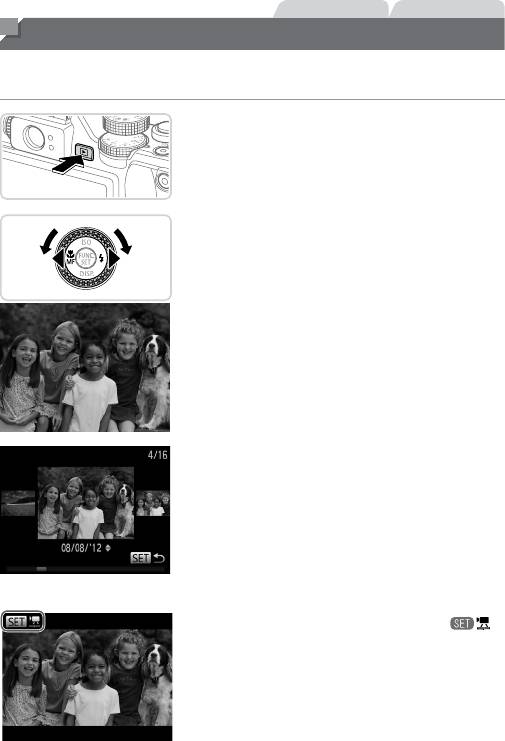
Фотографии Видеофильмы
Просмотр
После съемки фотографий или видеофильмов их можно просмотреть на экране в соот-
ветствии с приведенными ниже инструкциями.
1 Перейдите в режим воспроизведения.
Нажмите кнопку <1>.
Отображается последний снимок.
2 Просматривайте снимки.
Для просмотра предыдущего снимка нажмите
кнопку <q> или поверните диск <7> против
часовой стрелки. Для просмотра следующего
снимка нажмите кнопку <r> или поверните
диск <7> по часовой стрелке.
Для быстрого перехода между снимками нажи-
майте и удерживайте нажатыми кнопки <q><r>.
Для перехода в режим прокрутки экрана быстро
поверните диск <7>. В этом режиме для перехода
между снимками поворачивайте диск <7>.
Для возврата в режим отображения одного
изобра жения нажмите кнопку <m>.
Для перехода между изображениями, сгруп пиро-
ванными по дате съемки, нажимайте кнопки <o>
<p> в режиме прокрутки экрана.
Видеофильмы обозначаются значком [ ].
Для воспроизведения видеофильмов перехо дите
к шагу 3.
174
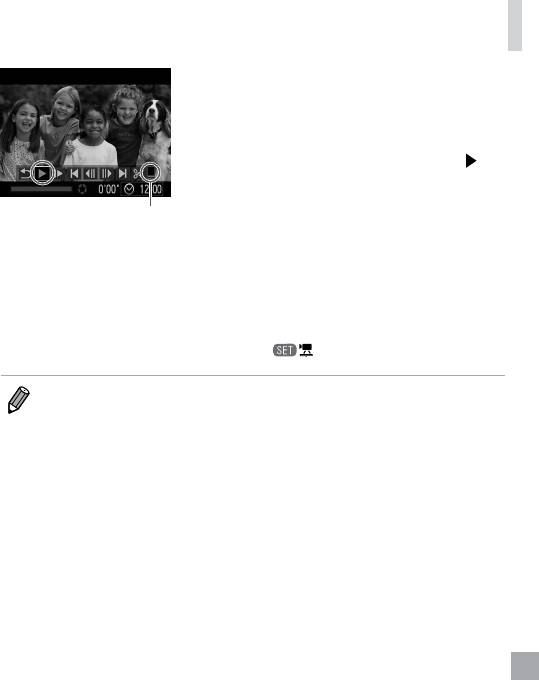
Просмотр
3 Запустите воспроизведение
видеофильмов.
Чтобы запустить воспроизведение, нажмите
кнопку <
m
>, чтобы открыть панель управ-
ления видеофильмом, выберите значок [
]
(кнопками <q><r> или диском <7>), затем
снова нажмите кнопку <m>.
Громкость
4 Отрегулируйте громкость.
Кнопками <o><p> настройте громкость.
5 Приостановите воспроизведение.
Для приостановки или возобновления воспро-
изведения нажмите кнопку <m>.
После завершения видеофильма отображается
значок [
].
• Для переключения из режима воспроизведения в режим съемки наполовину нажмите
кнопку спуска затвора.
• Для отключения прокрутки экрана нажмите кнопку <n>, выберите пункт [Прокр.
экрана] на вкладке [1], затем выберите значение [Выкл.].
• Если требуется, чтобы при переключении в режим воспроизведения отображался самый
последний снимок, нажмите кнопку <n>, выберите на вкладке [1] пункт [Отображать]
и задайте для него значение [Посл.снят.].
• Для изменения эффекта перехода между изображениями нажмите кнопку <n>,
выберите пункт [Переход] на вкладке [1], затем кнопками <q><r> выберите эффект.
175

Просмотр
Фотографии Видеофильмы
Переключение режимов отображения
Нажимайте кнопку <p> для просмотра на экране другой информации или для скрытия
информации. Подробные сведения об отображаемой информации см. на =
288.
Нет
Простая
Подробная
Позволяет проверять
информации
информация
информация
фокусировку
(=
179)*
*Не отображается для видеофильмов.
• Переключение режимов отображения с помощью кнопки <p> также возможно сразу
после съемки, когда снятое изображение отображается на экране. Однако режим простой
информации недоступен. Для изменения начального режима отображения нажмите
кнопку <n> и выберите пункт [Проверка инф.] на вкладке [4] (=
91).
Фотографии Видеофильмы
Предупреждение о передержке (для ярких участков изображения)
В режиме подробной информации обесцвеченные яркие участки изображения мигают
на экране.
Фотографии Видеофильмы
Гистограмма
Больше
График, отображаемый в режиме подробной
информации (см. выше), представляет собой
гистограмму, показывающую распределение
яркости на изображении. По горизонтальной оси
Меньше
откладывается степень яркости, а по верти каль-
Темнее
Светлее
ной оси – количество пикселов изображения,
имеющих соответствующий уровень яркости.
Просмотр гистограммы позволяет проверить
экспозицию.
Гистограмму можно также посмотреть во время
съемки (=
166, 286).
176
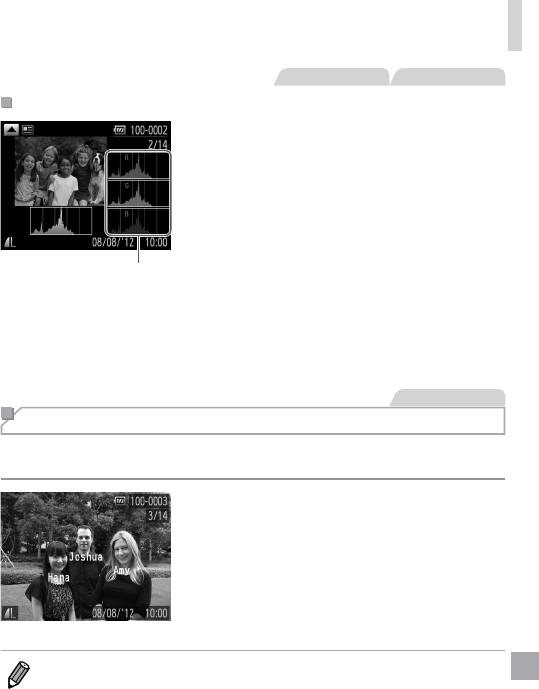
Просмотр
Фотографии Видеофильмы
Гистограмма RGB
Для просмотра гистограммы RGB нажмите
кнопку <o> в режиме подробной информации.
Гистограмма RGB показывает распределение
в изображении градаций красного, зеленого
и синего цветов. По горизонтальной оси откла-
дывается яркость R (красный), G (зеленый) или
B (синий), а по вертикальной оси – количество
пикселов изображения, имеющих соответствующий
Гистограмма RGB
уровень яркости. Просмотр этой гистограммы
позволяет проверить цветовые характеристики
изображения.
Для возврата в режим подробной информации
снова нажмите кнопку <o>.
Фотографии
Проверка людей, обнаруженных функцией идентификации лица
Если переключить камеру в режим простой информации (=
176), отображаются
до 5 имен людей, зарегистрированных в функции идентификации лица (=
69).
Переключитесь в режим простой
информации и произведите проверку.
Несколько раз нажмите кнопку <p>, пока
не будет включен режим простой информации,
затем кнопками <q><r> выберите изображение.
На обнаруженных людях будут отображаться
имена.
• Если не требуется, чтобы на фотографиях, снятых с использованием функции иденти-
фи кации лица, отображались имена, нажмите кнопку <n>, выберите пункт
[Инф. об идентификат. лица] на вкладке [1], и задайте для параметра [Отображ. имени]
значение [Выкл.].
177
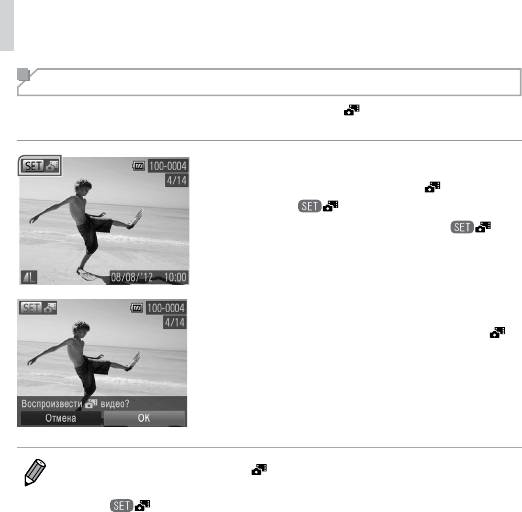
Просмотр
Просмотр клипов, снятых в режиме «Подборка видео»
Просмотр клипов, автоматически записанных в режиме [ ] (=
94) в день съемки
фотографии, производится следующим образом.
1 Выберите изображение.
Фотографии, снятые в режиме [ ], помечаются
значком [
].
Выберите фотографию со значком [ ]
и нажмите кнопку <m>.
2 Запустите воспроизведение клипа.
После появления запроса [Воспроизвести
видео?] кнопками <q><r> или диском <7>
выберите пункт [OK], затем нажмите кнопку <m>.
Воспроизводится клип, автоматически записан-
ный в день съемки фотографии, начиная с начала.
• Видеофильмы, созданные в режиме [ ], можно также просматривать по датам (=
185).
• Если в камере выключено отображение информации (=
176), через короткое время
значок [
] исчезает.
178
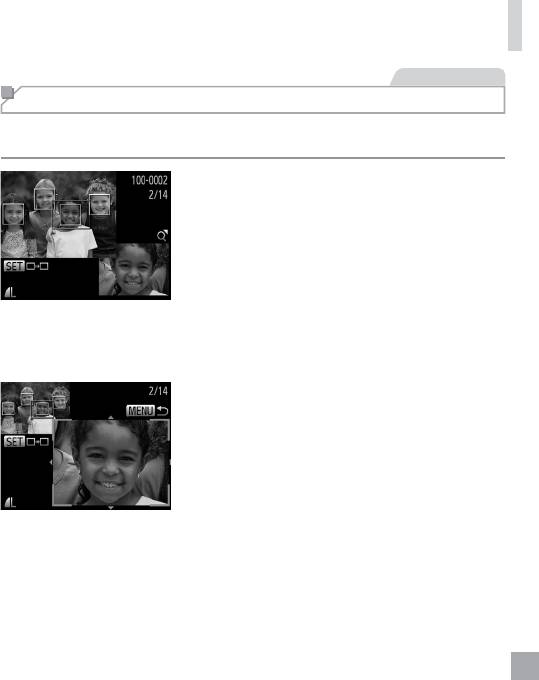
Просмотр
Фотографии
Проверка фокусировки
Для проверки фокусировки снимков можно увеличить область изображения, в которой
находилась рамка автофокусировки в момент съемки.
1
Откройте экран проверки фокусировки.
Нажмите кнопку <p> (=
176).
В месте, в котором во время задания фокуси-
ровки находилась рамка автофокусировки,
отображается белая рамка.
Серые рамки отображаются на лицах, которые
были обнаружены позже, в режиме воспроиз-
ведения.
Часть изображения, находящаяся в оранжевой
рамке, увеличивается.
2 Переключайтесь между рамками.
Один раз переместите рычаг зумирования
в направлении <k>.
Отображается показанный слева экран.
При наличии нескольких рамок для переклю-
чения на другие рамки нажимайте кнопку <m>.
3 Увеличивайте или уменьшайте
изображение, просматривайте
другие области изображения.
Для увеличения или уменьшения изображения
при проверке фокусировки используйте рычаг
зумирования. Для изменения отображаемого
положения используйте кнопки <o><p><q><r>.
Для возврата к исходному экрану из шага 1
нажмите кнопку <n>.
179
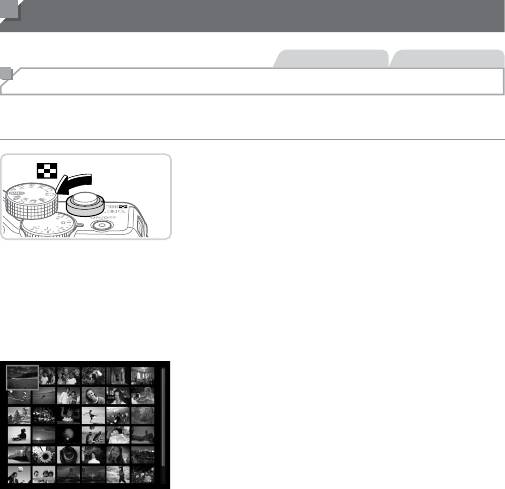
Обзор и фильтрация изображений
Фотографии Видеофильмы
Переход между изображениями в индексе
Отображая несколько изображений в виде индекса, можно быстро найти требуемое
изображение.
1 Изображения отображаются в виде
индекса.
Для отображения изображений в виде индекса
переместите рычаг зумирования в направлении
<g>. Если переместить рычаг еще раз, число
отображаемых изображений увеличится.
Для уменьшения числа отображаемых изобра-
жений переместите рычаг зумирования в направ-
лении <k>. При каждом перемещении рычага
число отображаемых изображений уменьшается.
2 Выберите изображение.
Для прокрутки изображений поворачивайте
диск <7>.
Для выбора изображения используйте
кнопки <o> <p><q><r>.
Вокруг выбранного изображения отображается
оранжевая рамка.
Для просмотра выбранного изображения в режиме
отображения одного изображения нажмите
кнопку <m>.
180





